A munkahelyi jelentésekhez, a hallgatói dolgozatokhoz és a különféle dokumentumok készítéséhez tartalom létrehozása szükséges. Nagyon kellemetlen a munkák során változó fejezetek címeinek folyamatos frissítése, és még inkább az oldalszámok. A munka megkönnyítése érdekében a Word automatikus tartalomjegyzékét használják.
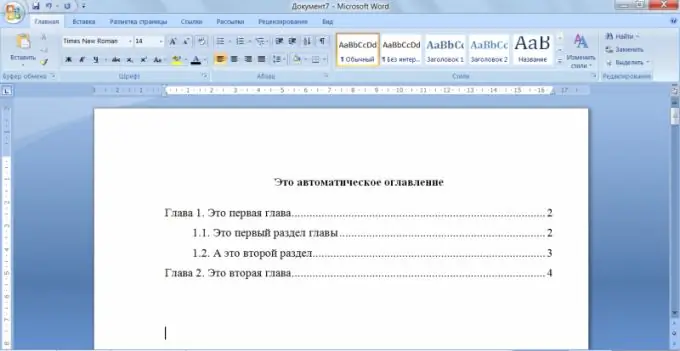
Szükséges
- - számítógép;
- - MS Word 2010.
Utasítás
1. lépés
Adja meg a fejezetek és alcímek kívánt címét, jelölje ki őket, és a "Bekezdés" fülön állítsa be a szintjüket. Különbözőek lehetnek, ebben az esetben a tervezésük stílusa eltérhet.
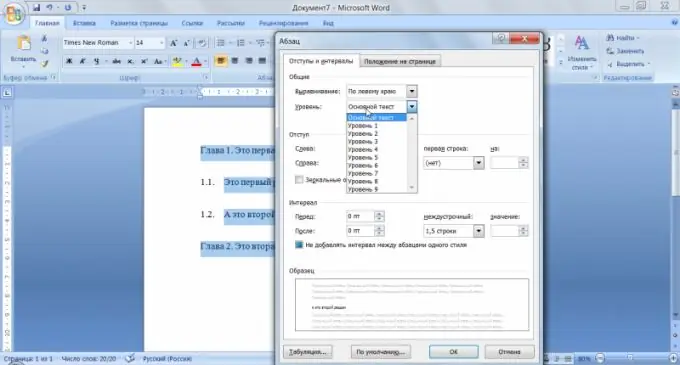
2. lépés
Azon az oldalon, ahová az automatikus tartalmat be szeretné helyezni a Wordbe, helyezze a kurzort. Kattintson a "Linkek" fülre az oldal tetején, a tartalomjegyzék ikonra, válassza ki a kívánt stílust. Ez megmutatja az automatikus tartalmat. Ugyanebben a szakaszban szükség esetén a létrehozott tartalomjegyzék egy kattintással törölhető.
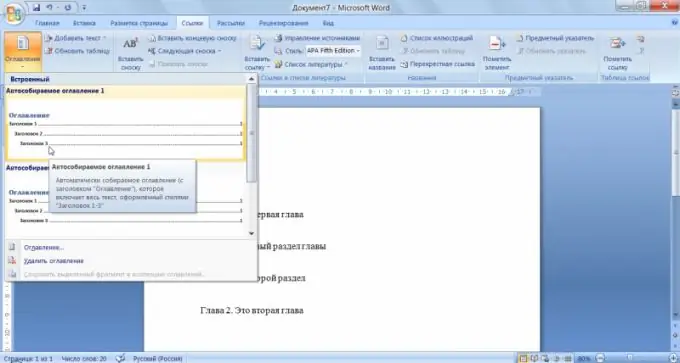
3. lépés
A "Bekezdés" és a "Betűtípus" fülek segítségével a Word automatikus tartalmának szövege formázható. Megváltoztathatja a behúzásokat, a sortávolságot, a betűméretet és -típust, annak színét és stílusát, valamint egyéb jellemzőket.
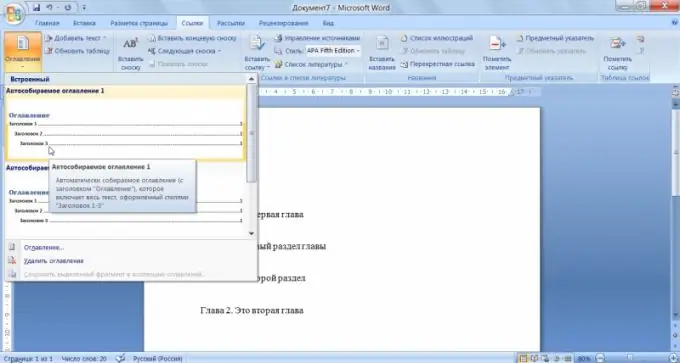
4. lépés
A kapott tartalomjegyzék automatikus megváltoztatásához kattintson rá a jobb egérgombbal, válassza ki a "Frissítés mező" fület, amely az egyik frissítési mód, amely lehetővé teszi a teljes szöveg vagy csak az oldalszámok megváltoztatását.






